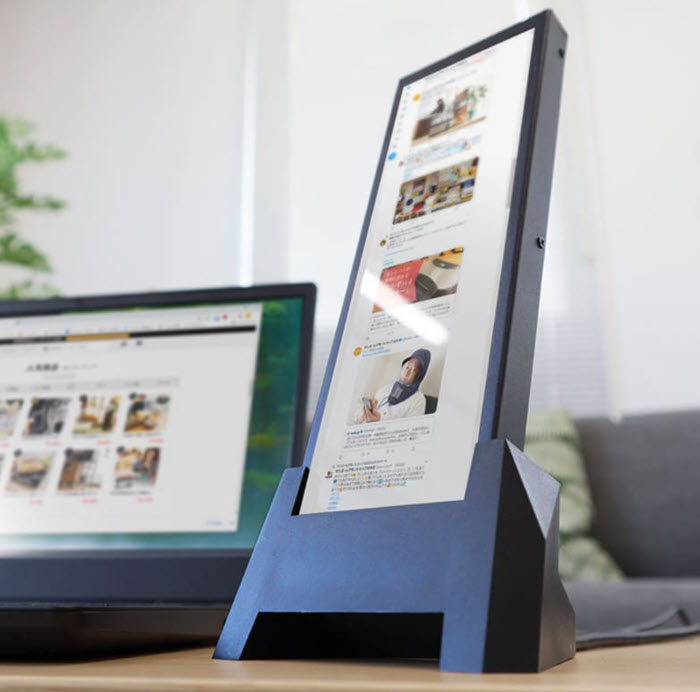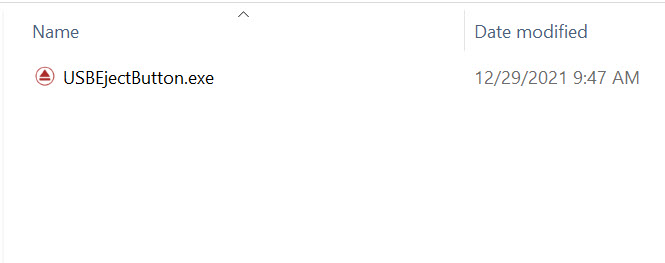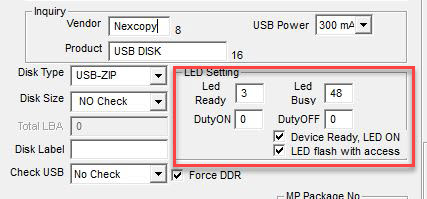Port Hub para MacBook se conecta a través de USB de Satechi

Port Hub ofrece seis opciones de conexión a través de USB
El adaptador Satechi Port Hub amplía la funcionalidad de su portátil M1 MacBook Pro. Tiene todos los puertos necesarios, incluido un puerto USB4, Gigabit Ethernet, un puerto de datos USB-C, dos puertos de datos USB-A y un puerto de conector de audio. El Pro Hub Mini es el único adaptador que necesita, con una gran cantidad de opciones para una transferencia de datos rápida y un diseño de aluminio moderno.
Diseñado para complementar los puertos de su MacBook, incluye dos puertos de datos USB-A 3.0, un puerto de datos USB-C con capacidad de hasta 5 Gbps, Gigabit Ethernet y un conector de audio de 3,5 mm.
El port hub cuenta con tecnología USB4 de próxima generación y puede cargar sus dispositivos a la friolera de 100 W. También puede beneficiarse de velocidades de transferencia de datos de hasta 40 Gbps y resoluciones de salida de video de hasta 5K/60Hz.
Al conectar el concentrador a los puertos Thunderbolt de su MacBook Pro de 14 y 16 pulgadas, 2021, tendrá acceso a todos los puertos. El puerto MagSafe 3 todavía se puede usar y se recomienda para una carga rápida. También hemos incluido un clip para el puerto del conector de audio que encajará perfectamente en su MacBook Pro de 14 y 16 pulgadas, 2021 para mantenerlo en su lugar.
Después de haber diseñado múltiples productos tecnológicos, este producto plantea la pregunta sobre la relación entre la conexión física entre el concentrador del puerto y la computadora Mac. A partir de la imagen, como no he probado este producto, parece que la conexión física del conector de audio y dos conectores USB-C harán que el acoplamiento sea duradero.
Sin embargo, la gente hace cosas estúpidas y si la unidad colectiva se cae al suelo (por ejemplo, se resbala con el borde de la mesa) y cae sobre el concentrador del puerto, me pregunto qué tipo de daño tendría esa caída en el conector de audio y los puertos USB. .
Mi lógica es pensar que sería costoso reparar los puertos USB internos de la computadora portátil, dado que sería necesario ya que es la única conexión externa digital que tiene esta computadora. Alimento para el pensamiento.

Considere comprar este concentrador de puerto de MacBook de Amazon si este artículo proporcionó alguna información útil en el proceso de compra< /p>
Importante
- Para lograr una salida de video de 5K, necesitará una computadora, un cable Thunderbolt y un monitor de 5K
- El puerto MagSafe 3 del MacBook Pro (16 pulgadas, M1 Pro/Max, 2021) puede cargar hasta 140 W
- El puerto USB4 solo puede cargar hasta 100 W
- Use el puerto MagSafe 3 directamente en la computadora para una carga más rápida
- La carga y las unidades de CD no son compatibles con los puertos USB-A
- El clip Audio Jack Port solo es compatible con los nuevos modelos MacBook Pro de 14 y 16 pulgadas lanzados en 2021
- El Hub se puede usar con MacBooks más antiguas con USB-C, pero el Audio Jack Clip no funcionará
Puede encontrar la página web del producto del fabricante del equipo original aquí que está directamente desde el sitio web de Satechi.